Aprenda a controlar la visibilidad de las rejillas en vistas 3D y a utilizar rejillas 3D para controlar la extensión de las rejillas en los modelos.
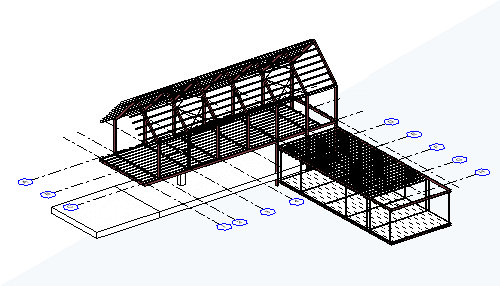
¿Qué son?
Las rejillas son un conjunto de planos de referencia guardados que se utilizan para facilitar el diseño de la estructura o localizar elementos en el modelo. Tradicionalmente, se utilizan y se muestran rejillas en vistas proyectadas, como planos, secciones y elevaciones. A partir de Revit 2022, los elementos de rejilla colocados en el modelo se pueden mostrar en vistas 3D. Las rejillas 3D no son elementos independientes, sino una mejora de los elementos de rejilla. Conocer los parámetros utilizados para visualizar rejillas en 3D le ayudará a usarlas en los modelos.
¿Por qué debería utilizar rejillas en 3D?
Existen dos usos principales de las rejillas en las vistas 3D. Definir la extensión 3D de una rejilla y comunicar de forma más clara el contexto de una vista 3D.
Establecer extensión 3D
 , pero no aparece en el plano de la segunda planta
, pero no aparece en el plano de la segunda planta .
.
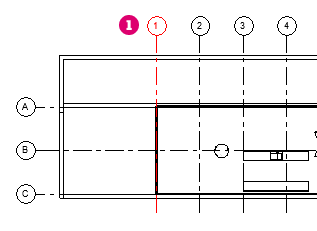 Plano de la primera planta |
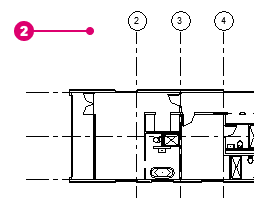 Plano de la segunda planta |
 parece que se interseca tanto con el nivel 1
parece que se interseca tanto con el nivel 1  como con el nivel 2
como con el nivel 2 .
.
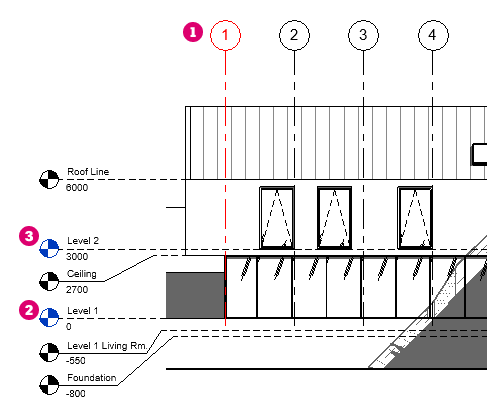
En función de lo que se muestre en la vista de alzado, la línea de rejilla "1" debe estar visible en ambas vistas de plano.
 no es lo suficientemente alta para intersecarse con el nivel 2. En cambio, la extensión de la línea de rejilla "2"
no es lo suficientemente alta para intersecarse con el nivel 2. En cambio, la extensión de la línea de rejilla "2"  se extiende por la cubierta del modelo. Por este motivo, la línea de rejilla "1" no se muestra en el plano de planta del segundo nivel; la extensión de la rejilla no se interseca con el nivel 2.
se extiende por la cubierta del modelo. Por este motivo, la línea de rejilla "1" no se muestra en el plano de planta del segundo nivel; la extensión de la rejilla no se interseca con el nivel 2.
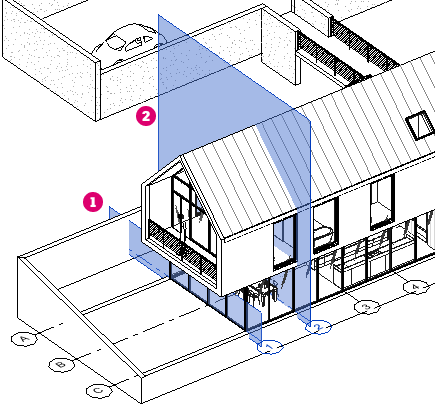
 los controles de pinzamiento. Utilice los controles para ajustar la extensión de la rejilla. Antes de esta función, para ajustar la extensión de la rejilla, era necesario comprobar y ajustar la extensión de la rejilla en varias vistas. Utilizada como herramienta de diagnóstico, la visualización de las rejillas en una vista 3D facilita y agiliza la localización y el ajuste de las extensiones de rejilla.
los controles de pinzamiento. Utilice los controles para ajustar la extensión de la rejilla. Antes de esta función, para ajustar la extensión de la rejilla, era necesario comprobar y ajustar la extensión de la rejilla en varias vistas. Utilizada como herramienta de diagnóstico, la visualización de las rejillas en una vista 3D facilita y agiliza la localización y el ajuste de las extensiones de rejilla.
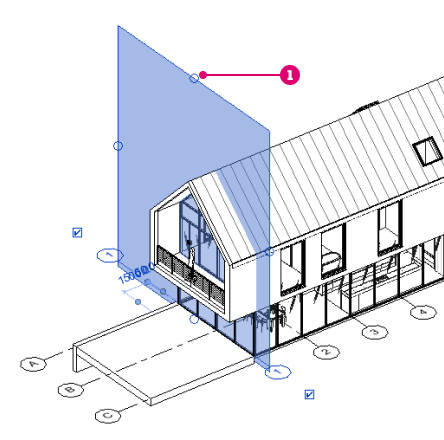
Anotar vistas 3D con líneas de rejilla

¿Dónde se controla la configuración de visibilidad?
Las rejillas de las vistas 3D se muestran en las referencias de nivel del modelo. Se puede utilizar cualquier referencia de nivel. La vista 3D controla si se muestran las rejillas o dónde.
- Abra una vista 3D.
- En la sección Gráficos de la paleta Propiedades de vista 3D, haga clic en el botón Editar junto a Mostrar rejillas.
- En el cuadro de diálogo Mostrar rejillas, active las casillas de los niveles en los que desea que se muestren las líneas de rejilla.
Nota: Las líneas de rejilla representan la intersección de un plano de nivel con la superficie de rejilla. Las líneas de rejilla se mostrarán únicamente para aquellas superficies de rejilla que se intersequen con los niveles seleccionados y se actualizarán automáticamente si cambian las posiciones de la rejilla o del nivel. Se mostrará una línea de rejilla para cada intersección de nivel de rejilla seleccionada.
- Haga clic en Aceptar para guardar los cambios y salir del cuadro de diálogo Mostrar rejillas.
La visualización de la burbuja de rejilla se controla de la misma forma que en los planos, las secciones y las elevaciones. Para obtener más información, consulte Mostrar y ocultar burbujas de rejilla. En una vista 3D, la burbuja de rejilla no se puede desfasar con respecto a la línea de rejilla.